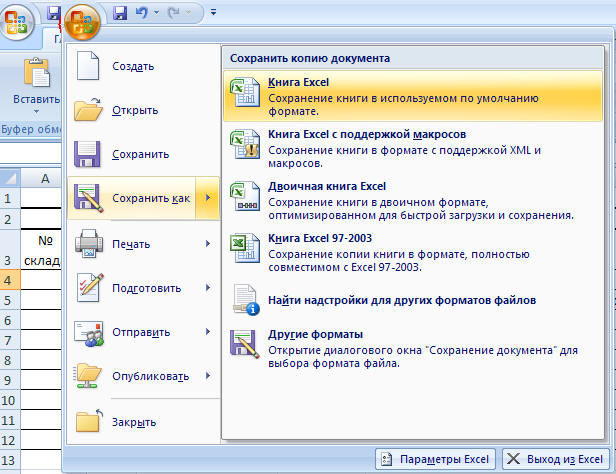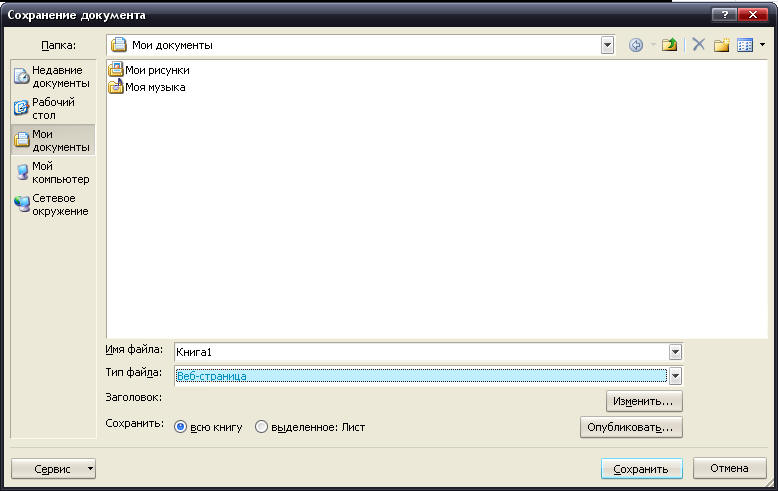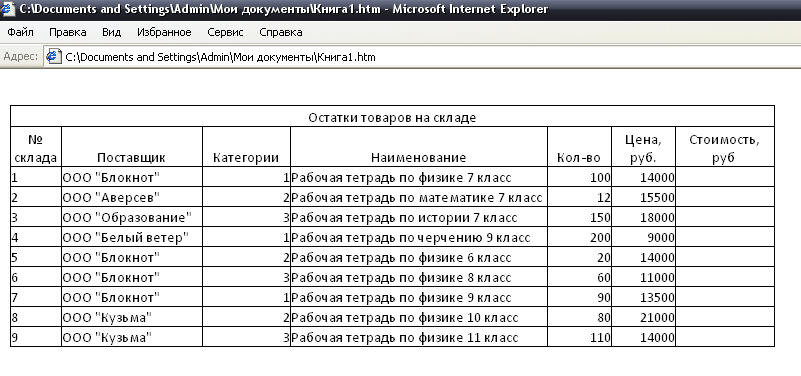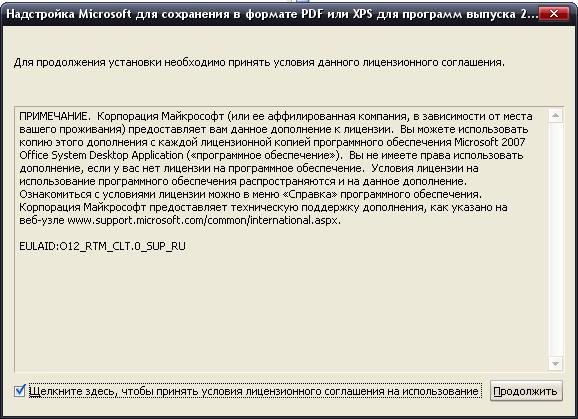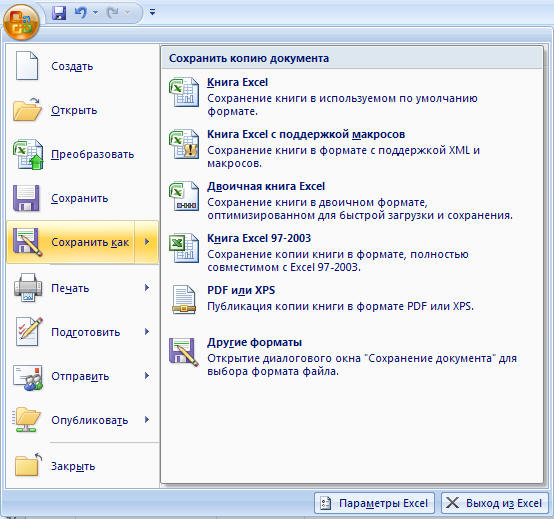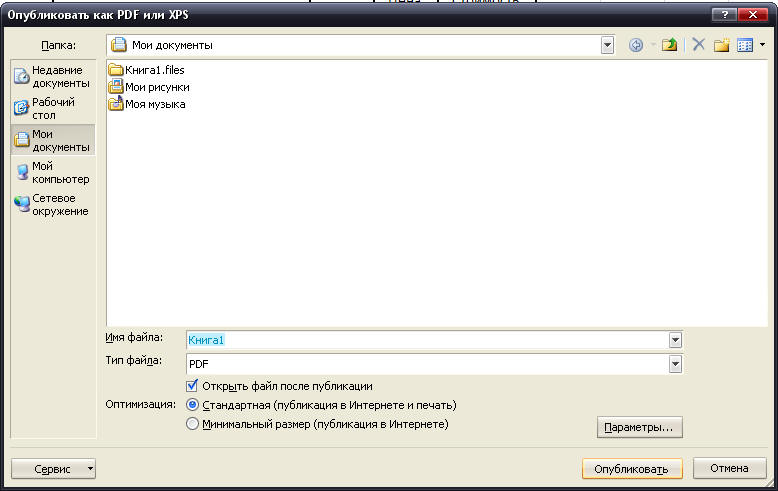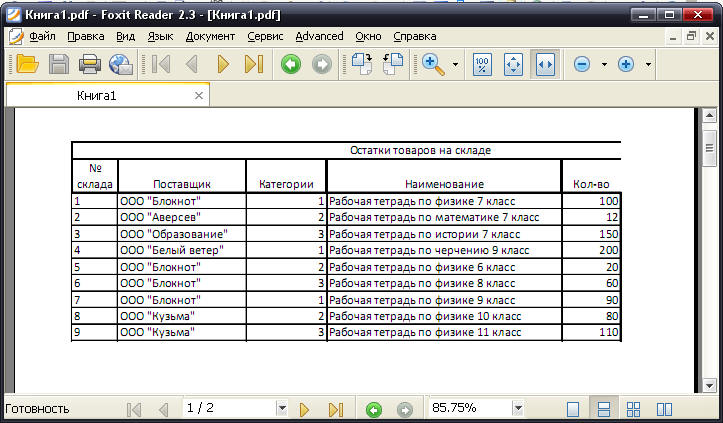Создание, сохранение и загрузка электронной таблицы
![]() Тест 1
Тест 1
![]() Тест 2
Тест 2
![]() Кроссворд
Кроссворд
![]() Задания
1-3
Задания
1-3
Рассмотрим технологию создания электронной таблицы на примере проектирования таблицы «Учет товаров на складе».
Для начала загрузите Microsoft Excel.
Сначала необходимо осуществить разметку таблицы. Например, таблица Учет товаров имеет семь колонок, которые закрепим за столбцами от A до G. Далее надо сформировать заголовки таблицы. Затем нужно ввести общий заголовок таблицы, а потом названия полей. Они должны находиться в одной строке и следовать друг за другом. Заголовок можно расположить в одну или две строки, выровнять по центру, правому, левому, нижнему или верхнему краю ячейки.
Для ввода заголовка таблицы необходимо установить курсор в ячейку A2 и ввести название таблицы «Остатки товаров на складе».
Выделить ячейки A2:G2 и выполнить команду Формат/Ячейки, на вкладке Выравнивание выбрать способ выравнивания по центру и установить флажок объединение ячеек. Нажать ОК.
Создание «шапки» таблицы. Ввести названия полей, например, № склада, Поставщик и т.д.
Для расположения текста в ячейках "шапки" в две строки необходимо выделить эту ячейку и выполнить команду Формат/Ячейки, на вкладке Выравнивание установить флажок переносить по словам.
Вставка различных шрифтов. Выделить текст и выбрать команду Формат/Ячейки, вкладка Шрифт. Установить гарнитуру шрифта, например, Times New Roman, его размер (кегль) и начертание.
Осуществить выравнивание текста в «шапке» таблицы (выделить текст и щелкнуть на кнопке По центру на главной панели инструментов.
При необходимости изменить ширину столбцов с помощью команды Формат / Ширина столбца на главной панели инструментов.
Изменить высоту строки можно командой Формат / Высота строки.
Добавление рамки и заливки ячеек можно осуществить командой Стили ячеек на вкладках Главная.
Выделите ячейку или ячейки. На Главной панели инструментов выберите команду Число.
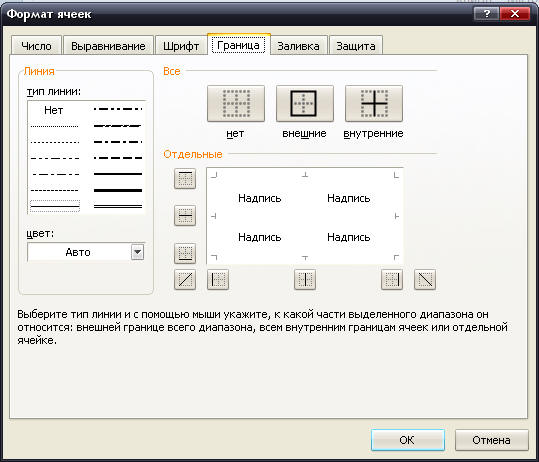
В появившемся окне можно выбрать все возможные операции для работы с ячейками: выравнивание, шрифт, заливкаи, граница и т.д.
Перед вводом данных в таблицу можно осуществить форматирование ячеек столбцов под «шапкой» таблицы при помощи окна Число. Например, выделите вертикальный блок ячеек под ячейкой "№ склада" и выберите команду Число и на вкладке Число выделите Числовой и щелкните ОК.
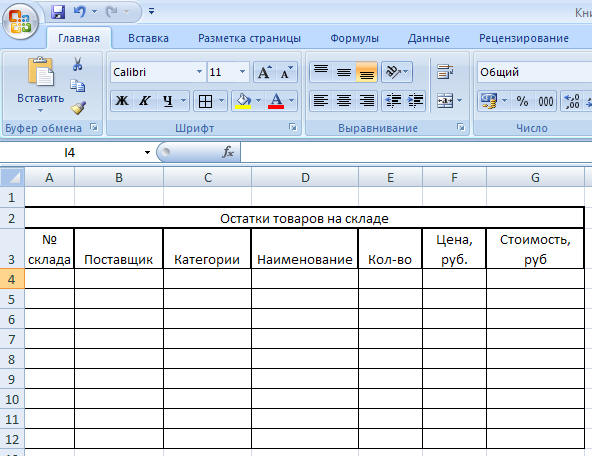
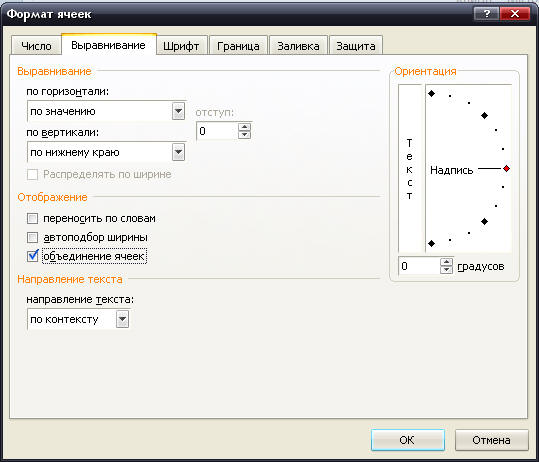
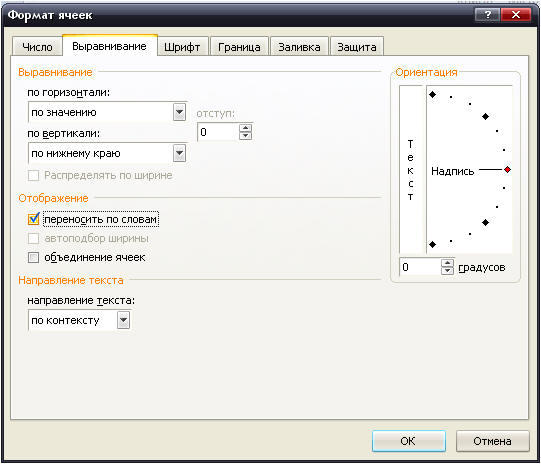


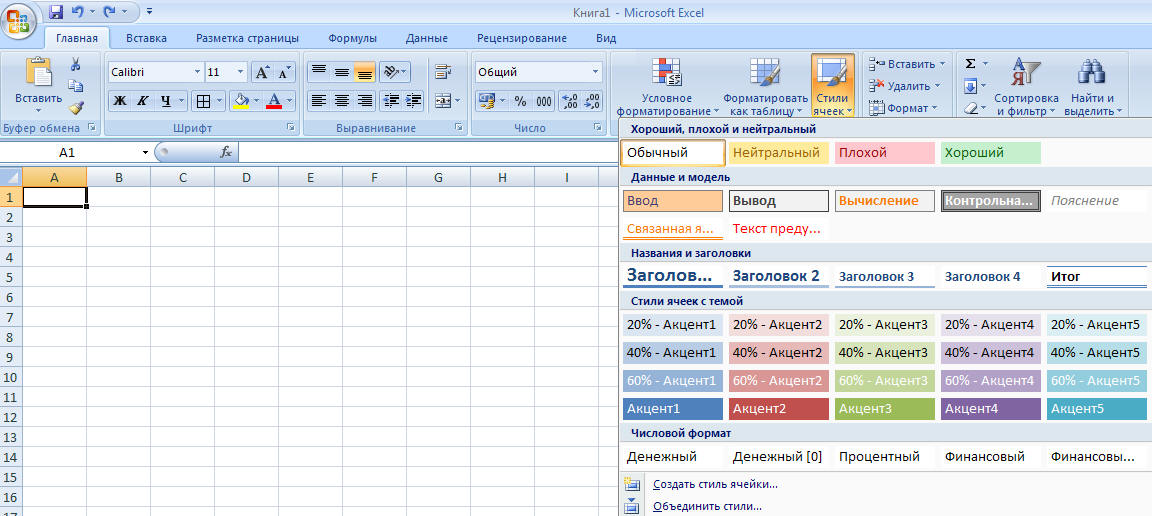
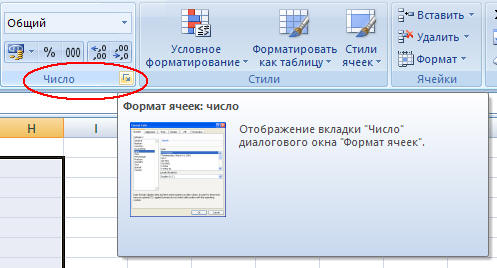
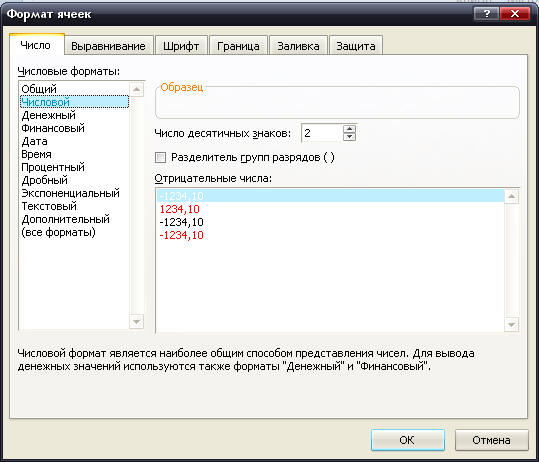

 .
.